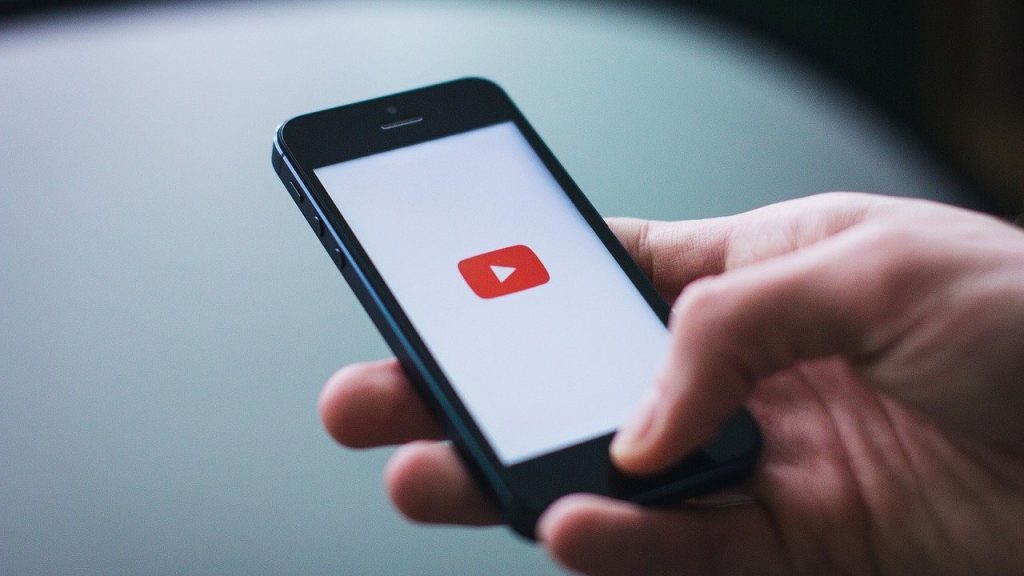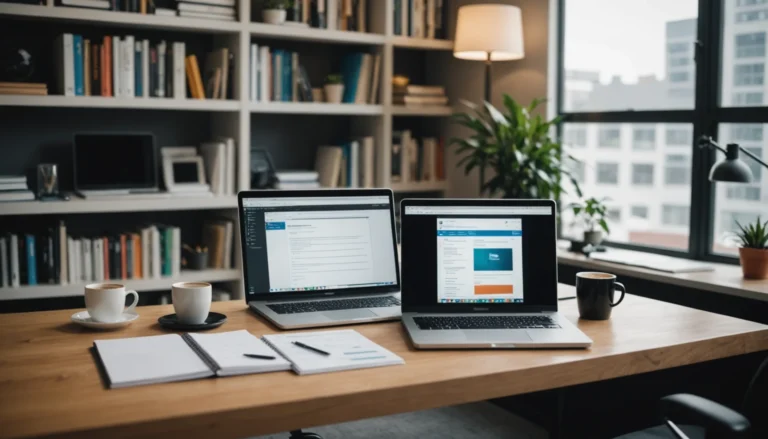Les fabricants de smartphones Android comme HTC et Samsung sont connus pour précharger un grand nombre d’applications sur leurs smartphones Android qui ne sont pratiquement utilisées par personne. Par exemple, prenez des applications comme S Voice, Kies Air et All Share sur un téléphone Samsung. Franchement, qui va utiliser le service vocal pas si bon de Samsung alors que nous avons Google Now sur notre page d’accueil ? Ces apps ne font que rester dans la mémoire de l’appareil et mangent des ressources inutiles qui auraient pu être utilisées par d’autres apps productives.
Mais Android ne nous permet pas de nous débarrasser de ces apps aussi facilement. Ces applications sont installées en tant qu’APK système et ne peuvent pas être désinstallées immédiatement. Aujourd’hui, je vais donc vous parler de deux méthodes distinctes grâce auxquelles vous pouvez désactiver et désinstaller ces applications de votre téléphone Android avec ou sans accès root. Vérifions comment cela se passe.
Désactivation des bloatwares pour les Androïdes non rootés
La toute première chose que nous devons faire est d’activer l’option développeur et l’option de débogage USB. Si vous ne voyez pas l’option Développeurs dans les paramètres d’Android directement, ouvrez la page À propos d’Android et appuyez sur le numéro de construction du téléphone à plusieurs reprises jusqu’à ce que vous activiez les options du développeur sur le téléphone. Maintenant, allez-y et activez l’option Autoriser le débogage USB. Cette option est obligatoire pour permettre l’envoi de commandes ADB au téléphone à l’aide de l’ordinateur. Installez également les pilotes ADB sur votre ordinateur Windows si ce n’est pas déjà fait.
Maintenant, téléchargez et installez le programme Debloater de Gatesjunior sur votre ordinateur. Le fichier a été hébergé dans l’un de mes comptes cloud privés et a été vérifié pour tout adware et fichiers malveillants. Des droits d’administrateur sont nécessaires pour installer l’application et une fois que c’est installé, vous pouvez aller tête et exécuter l’application à partir du bureau ou du raccourci du menu démarrer.
Si les pilotes ADB sont correctement installés et que le téléphone est maintenu en mode développeurs avec le débogage USB activé, vous verrez un écran similaire. Les informations sur l’appareil s’afficheraient pour confirmer si l’appareil Android est connecté. Enfin, cliquez sur l’option Read Device Package sous le Activity status dans le coin supérieur droit et l’application lira tous les fichiers APK installés sur le téléphone.
Maintenant, tout ce que vous avez à faire est, de cliquer sur l’app que vous souhaitez désactiver et de sélectionner l’option Appliquer dans le coin supérieur gauche. Debloater fonctionnera en arrière-plan et désactivera automatiquement l’app sur votre téléphone. Pour réactiver l’app, il suffit de décocher l’option et d’appliquer les paramètres.
Désinstallation des Bloatwares sur Android enraciné
L’astuce ci-dessus ne fait que désactiver les Bloatwares et ne libère donc jamais l’espace sur votre carte SD. Si vous avez un téléphone enraciné, vous pouvez utiliser une application gratuite appelée Titanium Backup pour désinstaller toute application système de votre téléphone. Pour commencer, téléchargez et installez l’application Titanium Backup depuis le Play Store. Une fois l’application installée, exécutez-la et accordez-lui un accès root sur votre téléphone.
Maintenant, dirigez-vous vers l’onglet Sauvegarde/Restauration de l’app et ici vous verrez la liste de toutes les apps qui sont installées sur l’appareil Android. Celles en rouge sont les apps du système et celles en blanc sont les apps téléchargées. Pour désinstaller une application, appuyez dessus et sélectionnez l’option Désinstaller dans la fenêtre contextuelle. Assurez-vous de sauvegarder le fichier APK, juste au cas où.
Dès que vous aurez désinstallé l’APK du système, vous verrez une barre barrée contre le nom de l’app. Cela signifie que l’app n’est plus installée sur le système. Mais si vous avez fait une sauvegarde de l’app, vous pouvez restaurer l’app au même état sans aucun problème.